Vivaldi adalah browser web lintas platform gratis yang dikembangkan oleh Vivaldi Technologies. Itu telah berkembang dari kejatuhan Opera dengan banyak yang tidak puas ketika itu berubah dari mesin tata letak Presto ke browser berbasis Chromium. Platform ini membuat marah pengguna Opera tradisional. Sejak itu, Vivaldi telah menjadi salah satu Peramban Internet alternatif paling populer di antara tiga besar Chrome, Firefox, dan Edge.
Vivaldi mempromosikan dirinya sebagai browser terkemuka dengan navigasi yang lebih cepat, bookmark yang cerdas, penjelajahan yang lebih cerdas, manajemen tab yang ekstensif, dan pendekatan yang lebih visual.
Dalam tutorial berikut, Anda akan mempelajari cara menginstal Vivaldi Browser di Fedora 36 Linux menggunakan terminal baris perintah dengan tips tentang memelihara dan menghapus versi browser jika diperlukan.
Perbarui Fedora
Pertama, perbarui sistem Anda untuk memastikan semua paket yang ada mutakhir untuk menghindari potensi masalah konflik selama penginstalan.
sudo dnf upgrade --refresh -yImpor Repositori Vivaldi
Secara default, repositori Fedora tidak memiliki penyimpanan asli Vivaldi, jadi Anda harus mengimpor RPM Vivaldi resmi.
Pertama, jalankan perintah berikut untuk menginstal dnf-utils paket.
sudo dnf install dnf-utils -ySelanjutnya, impor repositori menggunakan perintah berikut.
sudo dnf config-manager --add-repo https://repo.vivaldi.com/archive/vivaldi-fedora.repoSekarang Anda dapat melanjutkan untuk menginstal browser.
Instal Browser Vivaldi
Sekarang setelah Anda mengimpor repositori, Anda dapat menginstal Vivaldi Browser stable atau versi beta/pengembangan berlabel snapshot build. Secara default, Anda harus memilih versi stabil daripada snapshot, tetapi Anda dapat menginstal keduanya secara berdampingan.
Instal Vivaldi Browser Stabil
sudo dnf install vivaldi-stable -yKonfirmasikan versi dan buat versi stabil.
vivaldi --versionHanya contoh keluaran:
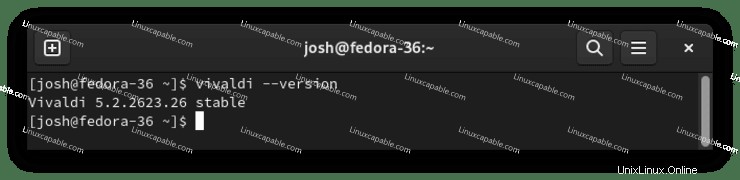
Instal Cuplikan Peramban Vivaldi
sudo dnf install vivaldi-snapshot -yKonfirmasikan versi dan buat versi snapshot.
vivaldi --versionHanya contoh keluaran:
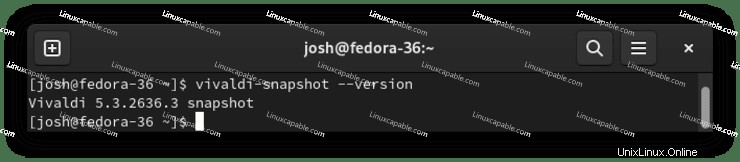
Cara Meluncurkan Browser Vivaldi
Setelah penginstalan selesai, Anda dapat menjalankan Vivaldi dengan beberapa cara berbeda.
Pertama, saat Anda berada di terminal, Anda dapat menggunakan perintah berikut:
vivaldiAtau, jalankan vivaldi &perintah di latar belakang sesi saat ini di terminal Anda, memungkinkan Anda untuk terus menggunakan terminal jika perlu.
vivaldi &Namun, ini tidak praktis, dan Anda akan menggunakan jalur berikut di desktop Anda untuk membuka kursus.
Aktivitas> Tampilkan Aplikasi> Vivaldi
Atau, jika Anda tidak dapat menemukannya, gunakan fungsi pencarian di Show Aplikasi menu jika Anda memiliki banyak aplikasi yang diinstal.
Contoh:
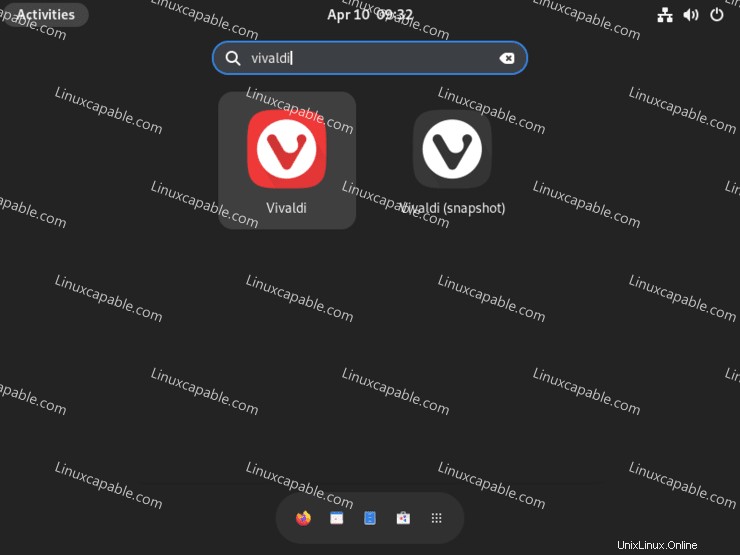
pertama kali Anda membuka Vivaldi, Anda akan disambut oleh halaman arahan berikut untuk menyesuaikan browser Anda.
Contoh:
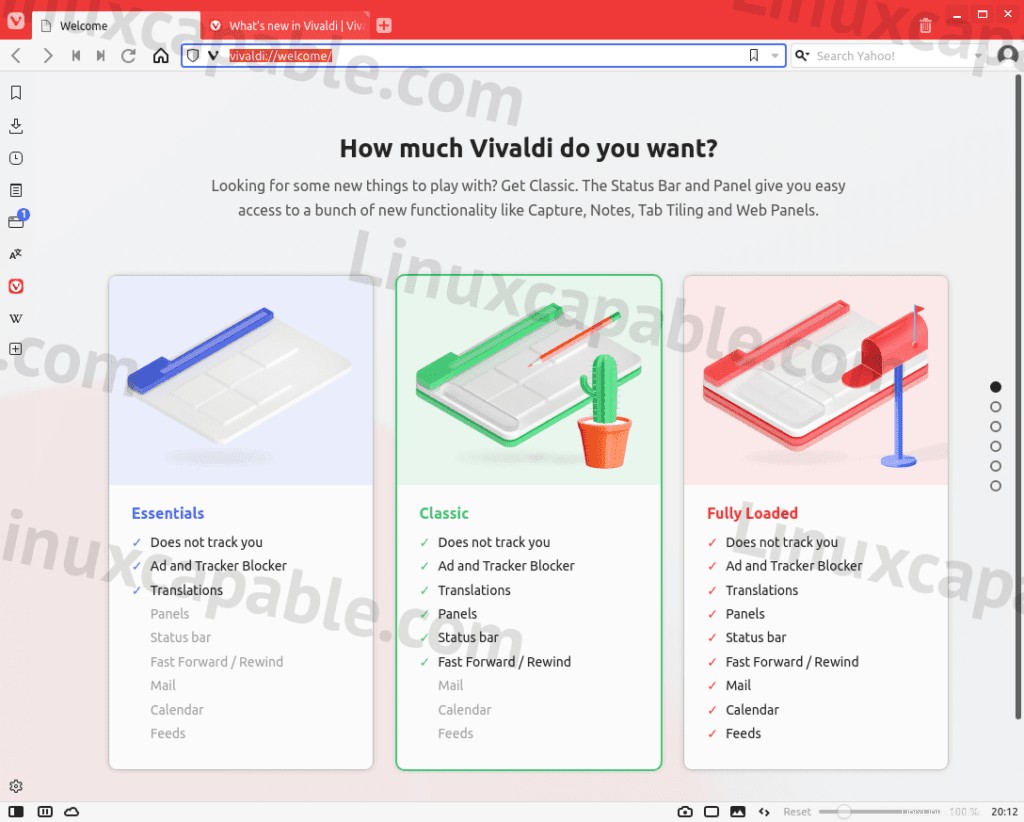
Vivaldi akan memiliki sekitar lima halaman opsi pengaturan cepat untuk menyesuaikan pengalaman Vivaldi Anda. Secara keseluruhan, ini akan memakan waktu 1 hingga 5 menit, tergantung pada seberapa banyak penyesuaian yang Anda inginkan.
Catatan, Anda akan dapat memilih tema warna, tema Gelap cukup populer bersama dengan Hot Pink, tetapi yang lain tersedia.
Contoh Gelap:
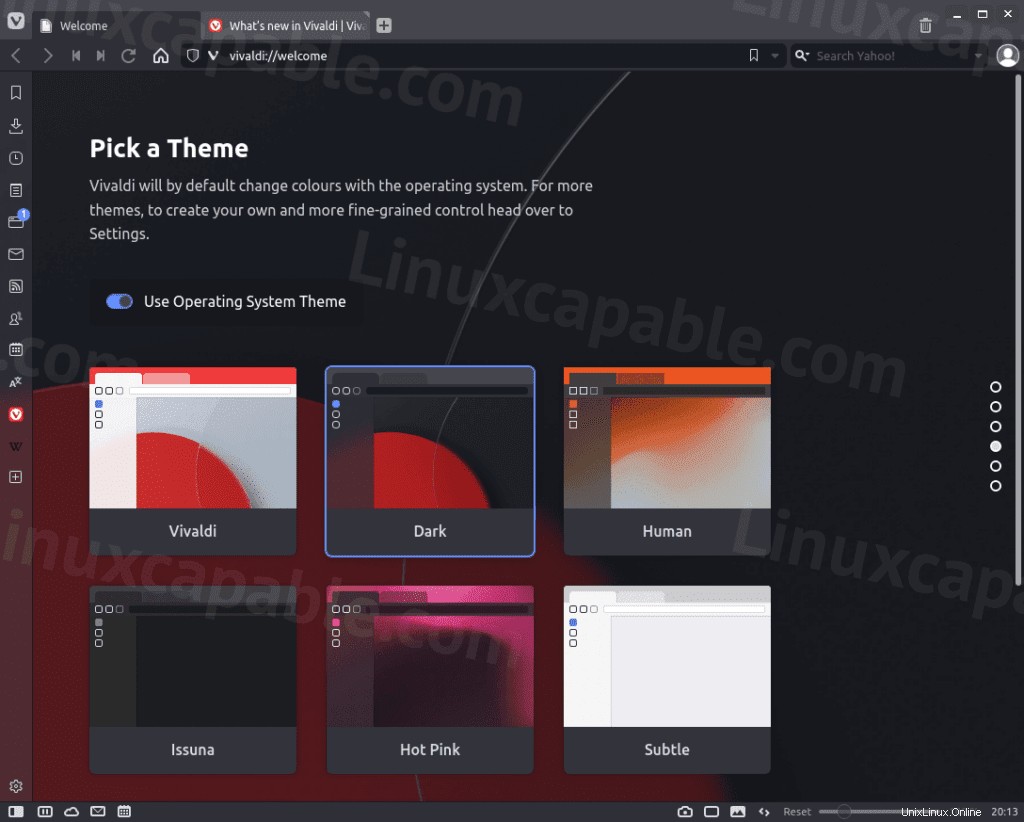
Contoh Hot Pink:
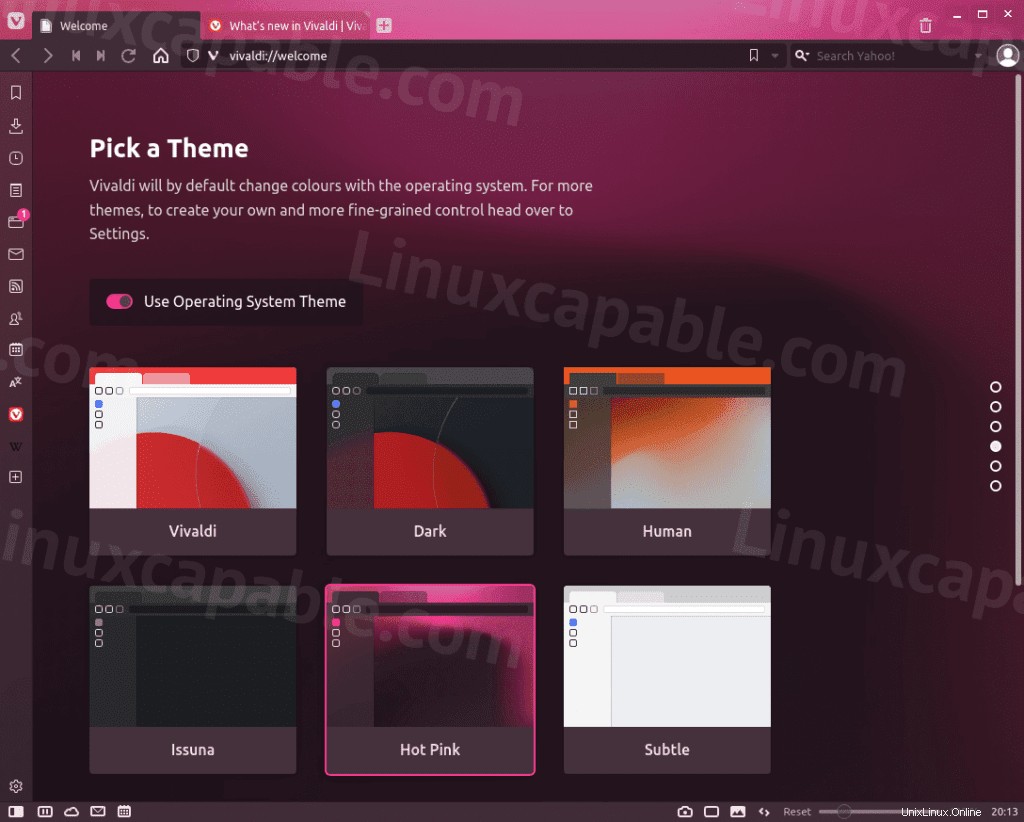
Contoh Pantai:
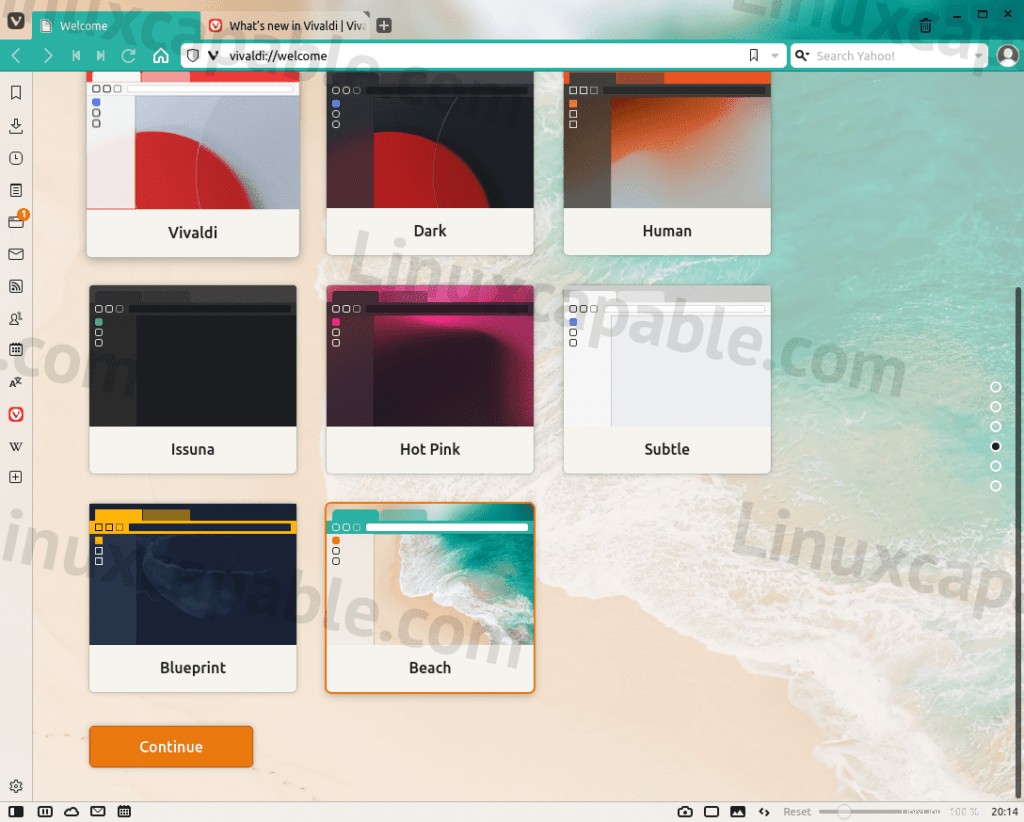
Contoh Manusia (Manusia berwarna oranye?):
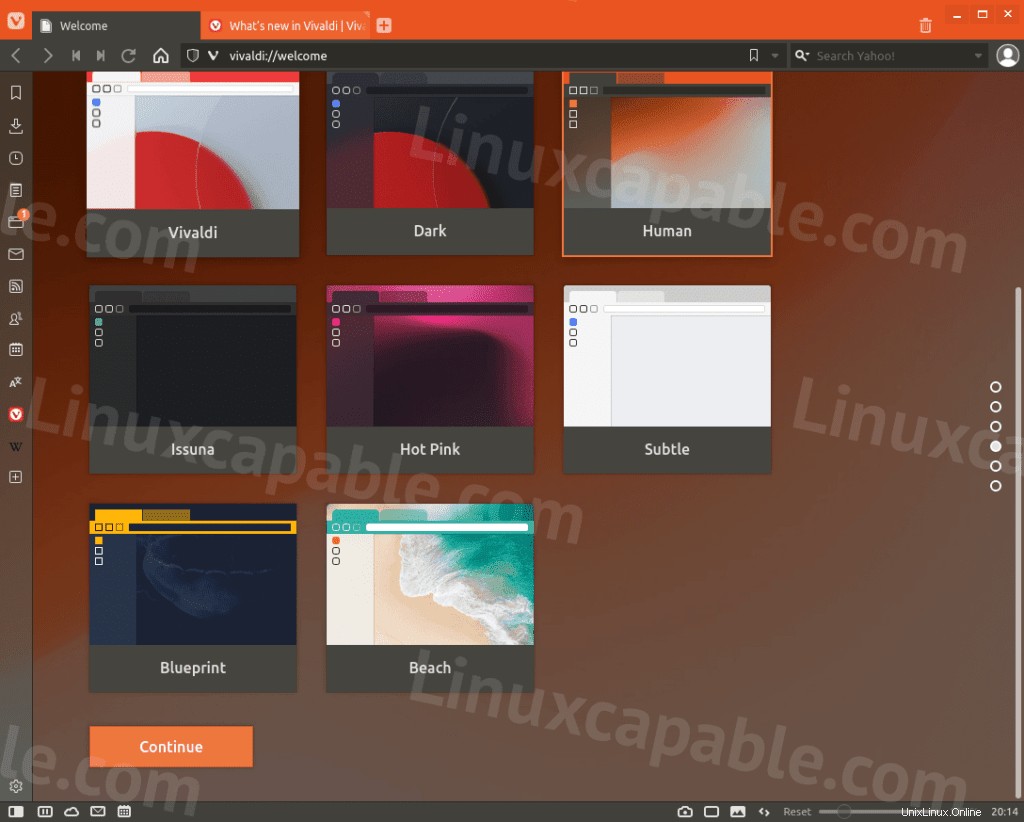
Setelah selesai, Anda akan melihat halaman arahan terakhir, dan Anda siap untuk menjelajah.
Contoh:
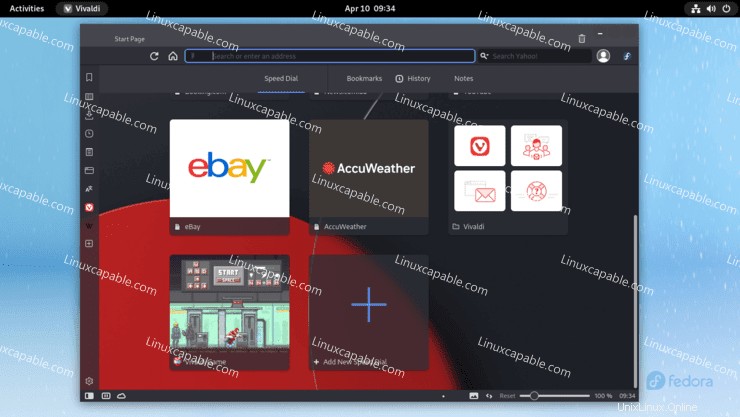
Selamat, Anda telah berhasil menginstal Vivaldi Browser di desktop Anda.
Cara Memperbarui Browser Vivaldi
Untuk memperbarui, jalankan dnf refresh di terminal Anda seperti Anda akan memeriksa seluruh sistem Anda untuk setiap pembaruan, termasuk dari repositori Opera.
sudo dnf update --refreshCara Menghapus (Mencopot) Browser Vivaldi
Untuk menghapus Vivaldi Browser, jalankan perintah terminal berikut yang cocok dengan versi yang Anda instal.
Hapus Vivaldi Browser Stabil
sudo dnf autoremove vivaldi-stableHapus Cuplikan Peramban Vivaldi
sudo dnf autoremove vivaldi-snapshotCatatan dependensi yang tidak digunakan juga akan dihapus.
Idealnya, Anda ingin menonaktifkan repositori menggunakan perintah berikut.
sudo dnf config-manager --set-disable vivaldi